- Morda boste videli napako Naprava ni preseljena če poskušate posodobiti gonilnik za staro napravo, ki ga nima v sistemu Windows 11.
- Če je bila naprava ukinjena ali je proizvajalec po nadgradnji ne podpira več, se lahko soočite z isto težavo.
- Uporaba programske opreme drugih proizvajalcev za posodobitev gonilnikov lahko igra tudi vlogo, saj lahko povzroči navzkrižje s posodobitvami Windows Update in Microsoft Store.
- Če želite odpraviti to težavo, preverite, ali imate nameščena orodja drugih proizvajalcev, ki morda poskušajo posodobiti vaše gonilnike in jih odstraniti.
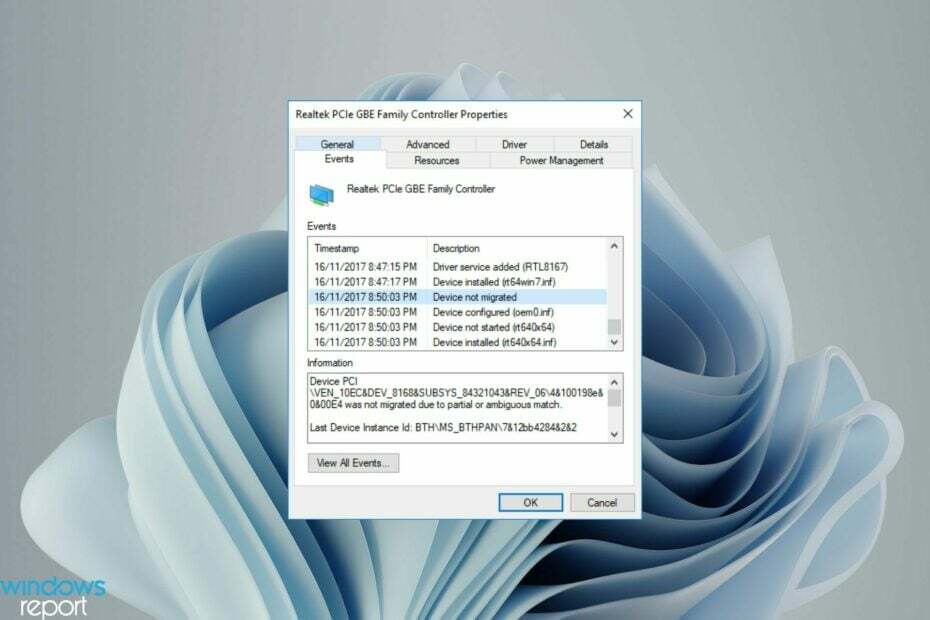
XNAMESTITE S KLIKNITE NA PRENOS DATOTEKE
Ta programska oprema bo popravila pogoste računalniške napake, vas zaščitila pred izgubo datotek, zlonamerno programsko opremo, okvaro strojne opreme in optimizirala vaš računalnik za največjo zmogljivost. Odpravite težave z računalnikom in odstranite viruse zdaj v 3 preprostih korakih:
- Prenesite orodje za popravilo računalnika Restoro ki prihaja s patentiranimi tehnologijami (na voljo patent tukaj).
- Kliknite Začnite skeniranje da poiščete težave z operacijskim sistemom Windows, ki bi lahko povzročile težave z računalnikom.
- Kliknite Popravi vse da odpravite težave, ki vplivajo na varnost in delovanje vašega računalnika
- Restoro je prenesel 0 bralci ta mesec.
Očitno vse migracije naprav ne potekajo gladko. Nastavitve naprave, ki niso preseljene, so zelo pogosta težava v sistemu Windows 11 in se lahko pojavi med nadgradnjo z operacijskega sistema Windows 7 in 10.
Težava se lahko pojavi tudi, če ste že namestili operacijski sistem in se namešča nova posodobitev.
Pri nadgradnji na Windows 11 mora ustrezati tudi vaša naprava Sistemske zahteve in drugi pomembni elementi, potrebni za pravilno delovanje.
Če želite obdržati svoje osebne podatke, datoteke, fotografije in aplikacije iz prejšnje namestitve sistema Windows, je pomembno, da izberete možnost Hranite osebne datoteke in aplikacije ko prvič nadgradite na Windows 11.
Ko nadgradite na Windows 11, namestitveni program preveri vaš računalnik, ali obstajajo aplikacije ali nastavitve, ki ne bodo dobro delovale z operacijskim sistemom.
Če obstajajo težave, vam namestitveni program predstavi seznam teh aplikacij in nastavitev, tako da jih lahko spremljate po končani nadgradnji.
Zakaj se nastavitve moje naprave niso uspele preseliti na Windows 11?
Obstaja več razlogov, zakaj se nastavitve vaše naprave niso uspešno preselile v Windows 11.

Nekateri razlogi vključujejo:
- To je lahko posledica okvarjenega ali poškodovanega gonilnika – to pomeni, da je ena ali več selitev vašega voznika so bili procesi prekinjeni ali onemogočeni zagon, ko je sistem posodabljal OS ali kateri koli drug sistem funkcija. Če je temu tako, nadaljujte z našim strokovni vodnik o tem, kako odstraniti poškodovan gonilnik.
- Težave z nezdružljivostjo gonilnikov – Ko se to zgodi, je pogosto posledica določene težave z združljivostjo z enim od vaših gonilnikov. V takih primerih boste najverjetneje morali namestiti posodobljeno različico gonilnika.
- Zastareli gonilniki – Včasih so za to težavo lahko odgovorni tudi zastareli gonilniki. Preverite morebitne nove posodobitve in poskusite posodobiti gonilnik naprave, da bo vaš računalnik združljiv z operacijskim sistemom Windows 11.
- Napačne naprave – Drug pogost razlog za to težavo je okvarjena naprava, povezana z vašim računalnikom. Morali jih boste odklopiti in preveriti, ali to pomaga.
- Delno ali dvoumno ujemanje – Nastavitve naprave se morda ne bodo preselile, če pride do delne selitve ali novega dvoumnega ujemanja, ki ni prepoznano. Za več informacij o kako popraviti delno ali dvoumno ujemanje, glejte naš vodnik o istem.
Kaj lahko storim, če nastavitve moje naprave niso bile preseljene v Windows 11?
1. Posodobite gonilnik
- Pritisnite na Windows + jaz tipke hkrati odpreti Nastavitve.

- Išči Upravitelj naprav in kliknite Odprto.

- Pomaknite se do izbranega gonilnika, kliknite z desno tipko miške in izberite Posodobite programsko opremo gonilnika.

- Znova zaženite napravo.
Alternativno lahko uporabite tudi DriverFix, programska orodja drugih proizvajalcev, ki so idealna za varno in hitrejše posodabljanje pogona kot ročno.
2. Odstranite in znova namestite gonilnike
- Pritisnite na Windows ključ, iskanje Upravitelj napravin kliknite Odprto.

- Pomaknite se do želenega gonilnika, kliknite z desno tipko miške in izberite Odstrani.

- Windows bo samodejno znova namestil gonilnik takoj, ko znova zaženete računalnik.
3. Vrnite se na prejšnje gonilnike
- Pritisnite na Windows + jaz tipki hkrati in izberite Seobčutki.

- Pomaknite se do sistem in izberite O na desnem podoknu.

- Nato izberite Upravitelj naprav.

- Razširite gonilnike naprav, kliknite z desno tipko miške in izberite Lastnosti.

- Pomaknite se do vozniki zavihek, izberite Povrni gonilnik, nato pritisnite v redu.

- Izberite razlog za povrnitev in pritisnite da.

- Znova zaženite računalnik, da bodo spremembe začele veljati.

4. Posodobite Windows
- Pritisnite na Windows tipko in iskanje Preveri za posodobitve.

- Zadetek Preveri za posodobitve.

- Če imate čakajoče posodobitve, nadaljujte z Prenesite in namestite in nato znova zaženite sistem.

- Popravek: Naprava ni bila preseljena zaradi delnega ali dvoumnega ujemanja
- Namestitev sistema Windows 11 ni uspela? Tukaj je opisano, kako to popraviti
- Uporabite StartAllBack v sistemu Windows 11, da se vrnete na vmesnik Windows 10
- Ali bo nadgradnja na Windows 11 izbrisala moje datoteke in programe?
Ali se lahko vrnem na Windows 10, če se nastavitve naprave ne preselijo?
Če nobena od teh možnosti ne deluje, lahko vedno vrnitev na Windows 10. Če so nastavitve naprave tako pomembne kot Windows 11, bi se morda splačalo izvesti čisto namestitev sistema Windows 10.

Ne pozabite varnostno kopirati vseh datotek, da ne izgubite kakršnih koli podatkov, ko se vrnete nazaj. Prosto preverite naše najboljše rešitve za najboljšo programsko opremo za varnostno kopiranje za vaš računalnik.
Če ste imeli to težavo, upamo, da vam je ena od naših priporočenih rešitev lahko priskočila na pomoč in zdaj ste pripravljeni.
Radi bi slišali od vas, če imate kakršne koli predloge, pripombe ali vprašanja. Delite svoje misli v razdelku za komentarje spodaj.
![POPRAVEK: Težava z gonilnikom miške G11-570HX [A4tech]](/f/9e61bdd79c366b6a0cd7bb8d49e4b0dc.jpg?width=300&height=460)
![Gonilnik optičnega bralnika MP Navigator EX ni nameščen [rešeno]](/f/1d010dd3f4bba96fd3198970cfae656e.jpg?width=300&height=460)
